Microsoft Outlook (new) за Windows (POP3 & SMTP през SSL)
За да конфигурирате вашето Microsoft Outlook (ново) приложение на Windows да изпраща и получава имейли чрез нашите сървъри посредством SMTP и POP през SSL/TLS, следвайте стъпките по-долу.
Преди да започнете:
- Email Address: Заменете
[email protected]с Вашия реален имейл адрес. - Server Host: Заменете
mail.your-server.comс името на Вашия сървър (можете да го намерите в горния ляв ъгъл в Контролния панел). Например, ако Вашият сървър е s777.sureserver.com, то Server Host ще бъде mail.s777.sureserver.com.
1. Отворете Outlook (ново)
Ако все още нямате конфигурирани акаунти, автоматично ще бъдете пренасочени към страницата за създаване на нов акаунт. В противен случай, кликнете върху иконата със зъбно колело в горния десен ъгъл:
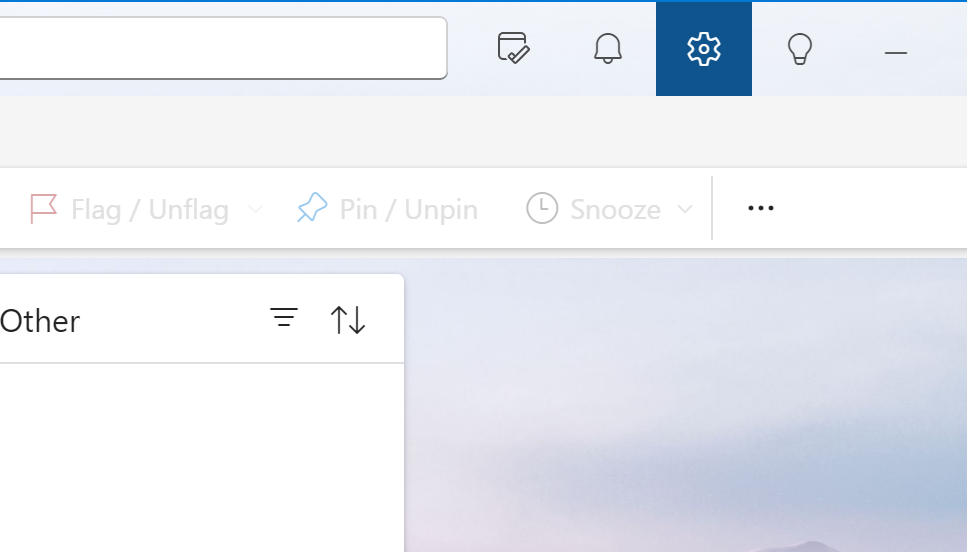
След това кликнете Add Account:
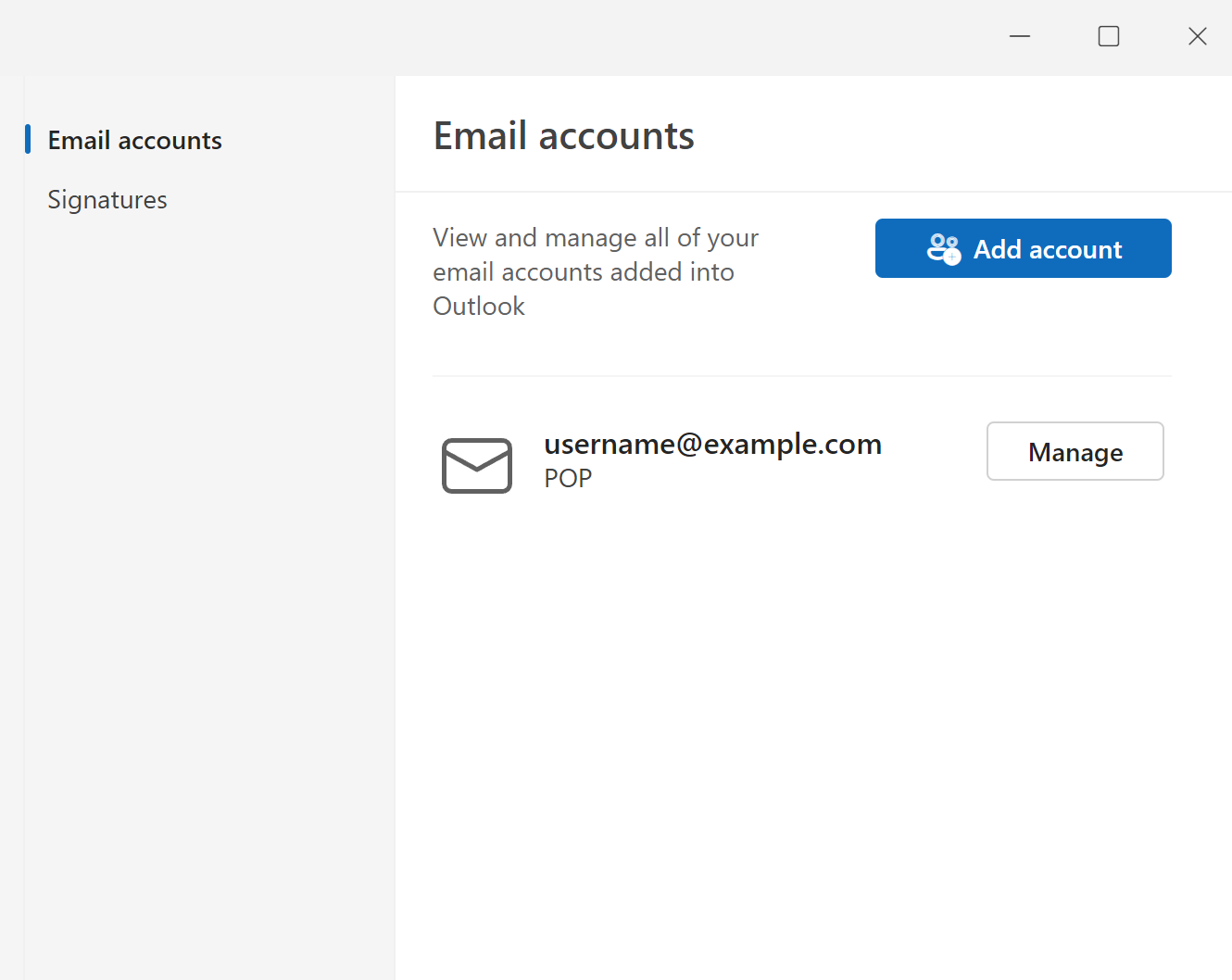
На страницата за нов акаунт, въведете Вашия имейл адрес:
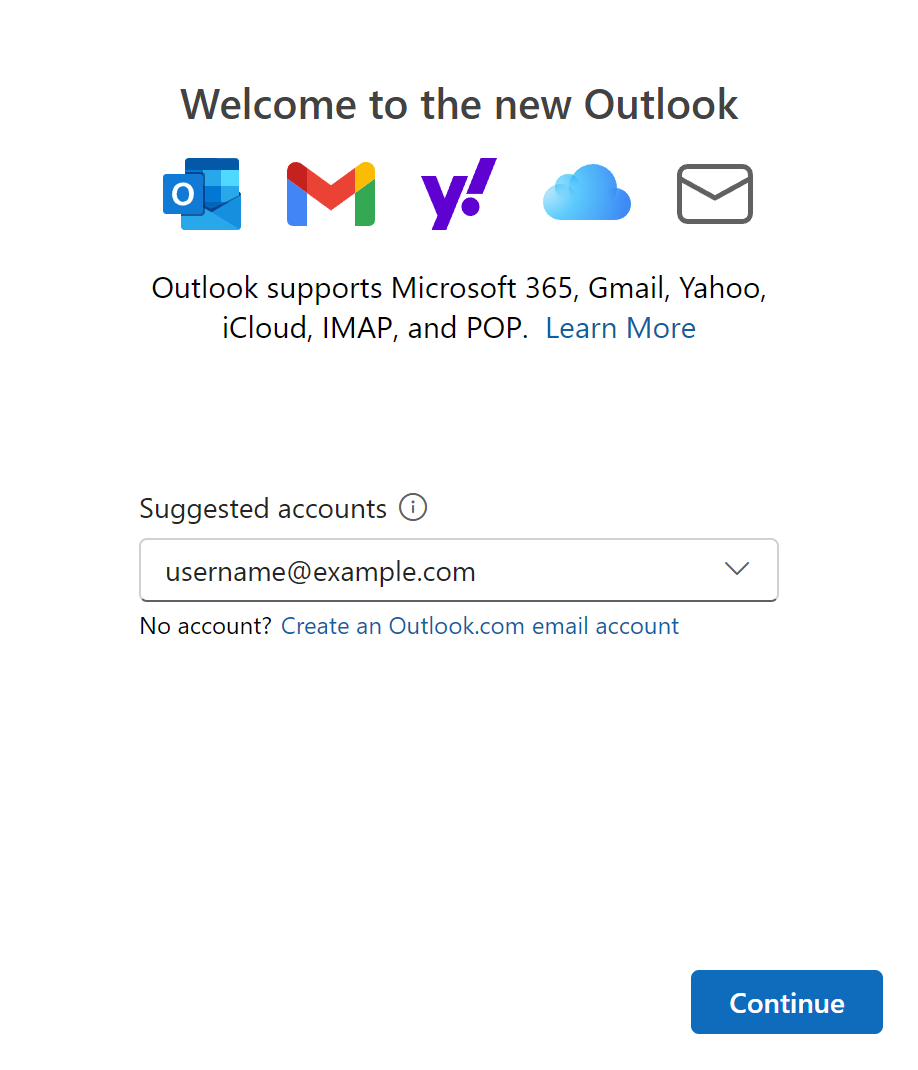
Кликнете Continue.
2. Изберете тип акаунт
IMAP ще бъде избран по подразбиране, така че кликнете Select provider.
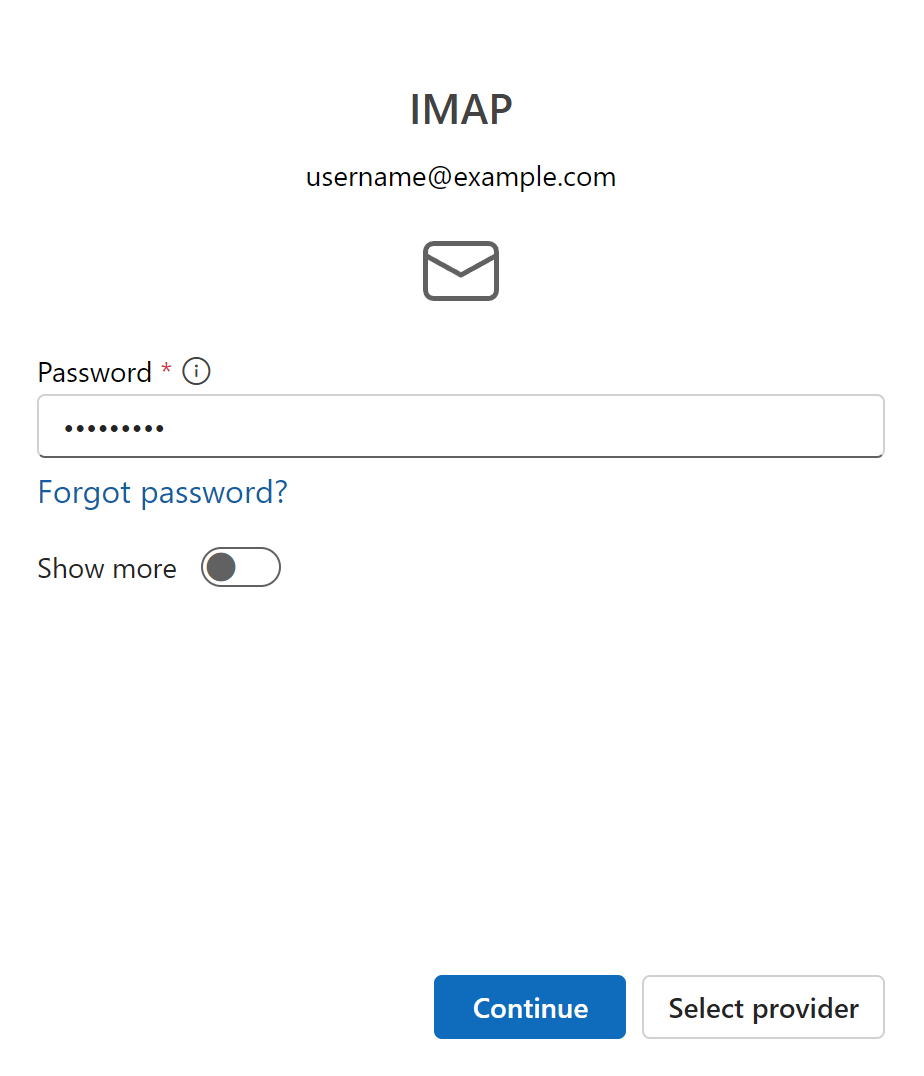
Изберете POP от падащото меню.
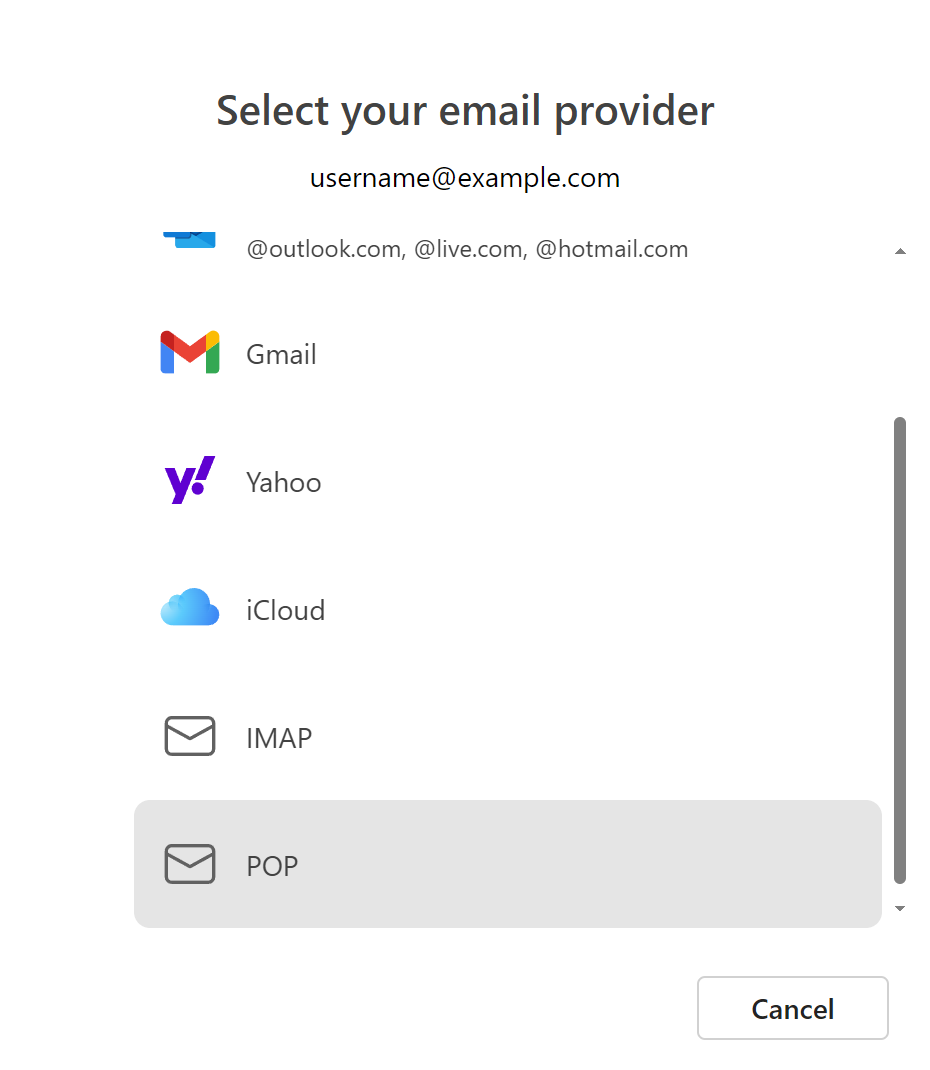
3. Конфигурирайте акаунта
Кликнете Show more и попълнете следното:
POP3 Конфигурация:
POP Incoming Server:
mail.your-server.com(заменете с името на Вашия сървър)Port:
995- Secure connection type:
SSL/TLS (recommended)
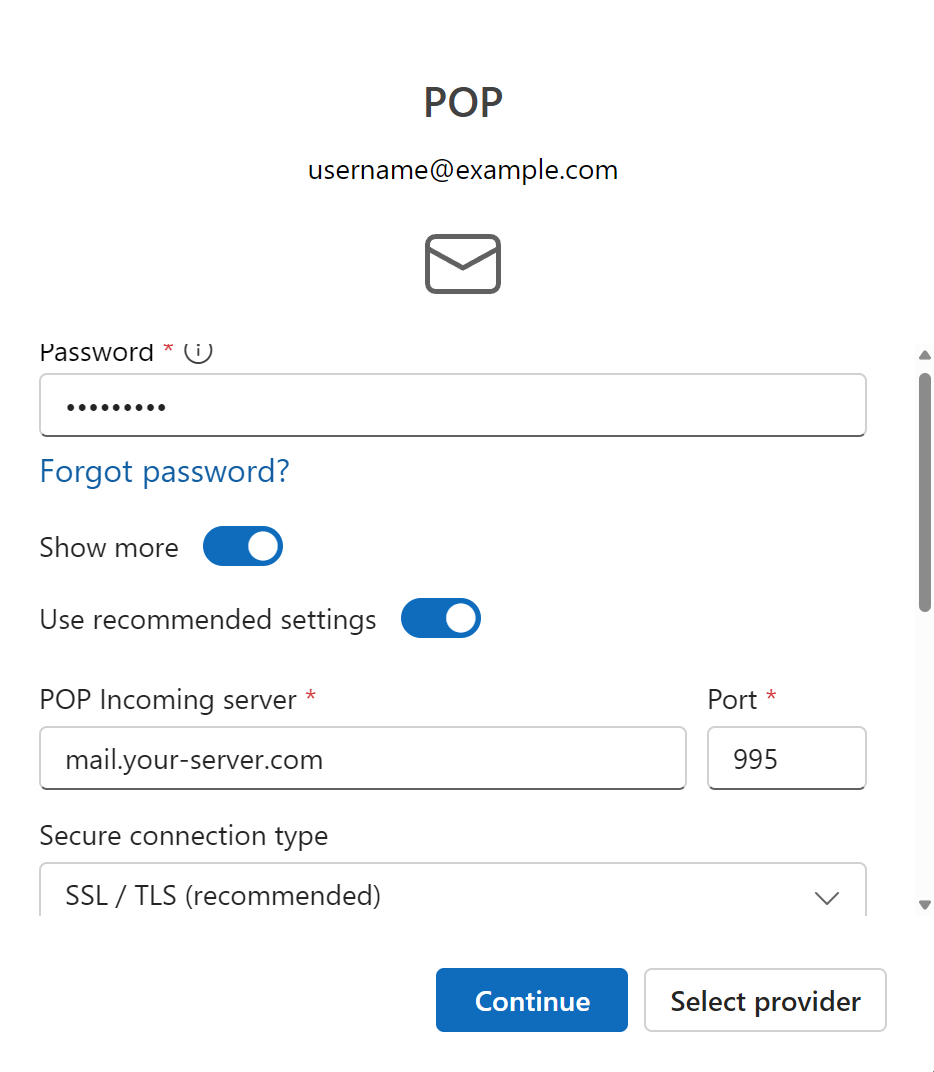
След това скролнете надолу и попълнете:
SMTP Конфигурация:
SMTP username:
[email protected](заменете с Вашия действителен адрес)SMTP password:
(паролата ще бъде попълнена автоматично)- SMTP Outgoing server:
mail.your-server.com(заменете с името на Вашия сървър) - Port:
465 - Secure connection type:
SSL/TLS (recommended)
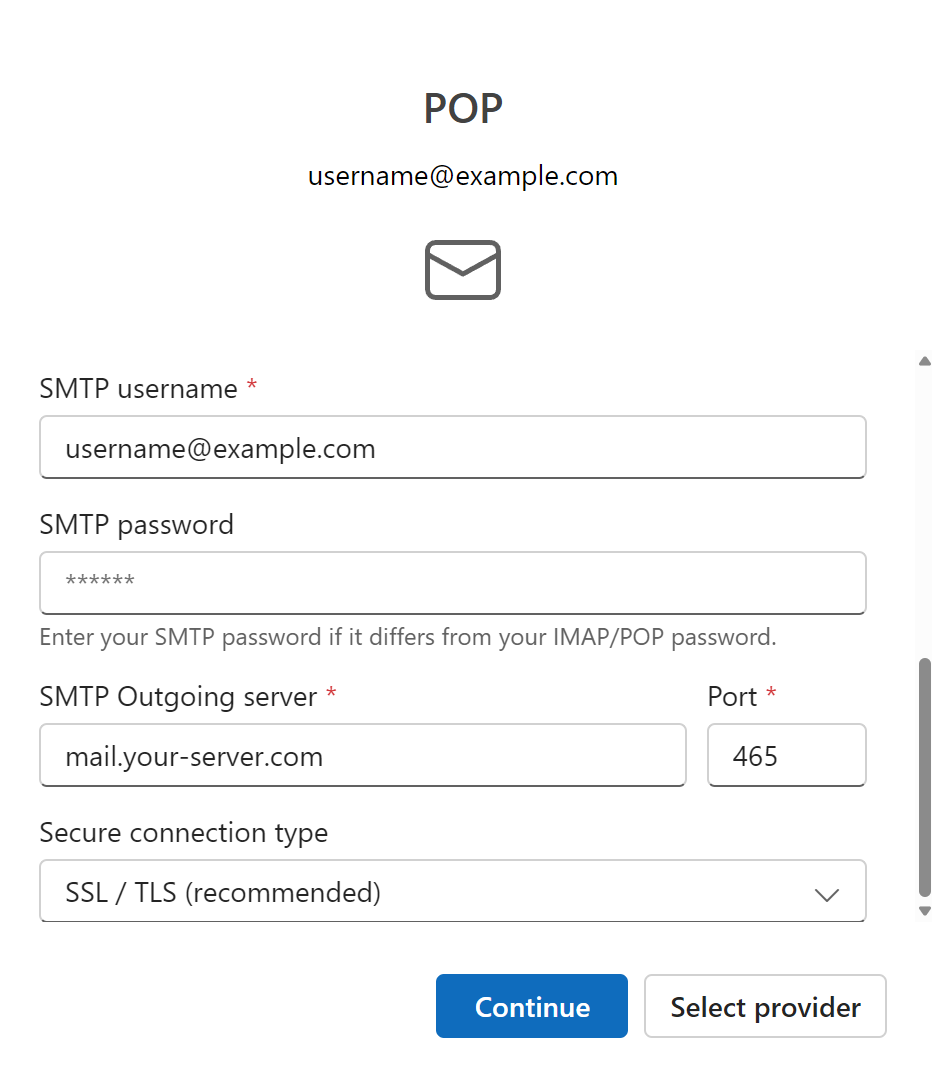
Кликнете Continue. Outlook ще Ви уведоми, че трябва да синхронизира вашите имейли с Microsoft Cloud. Кликнете Continue.
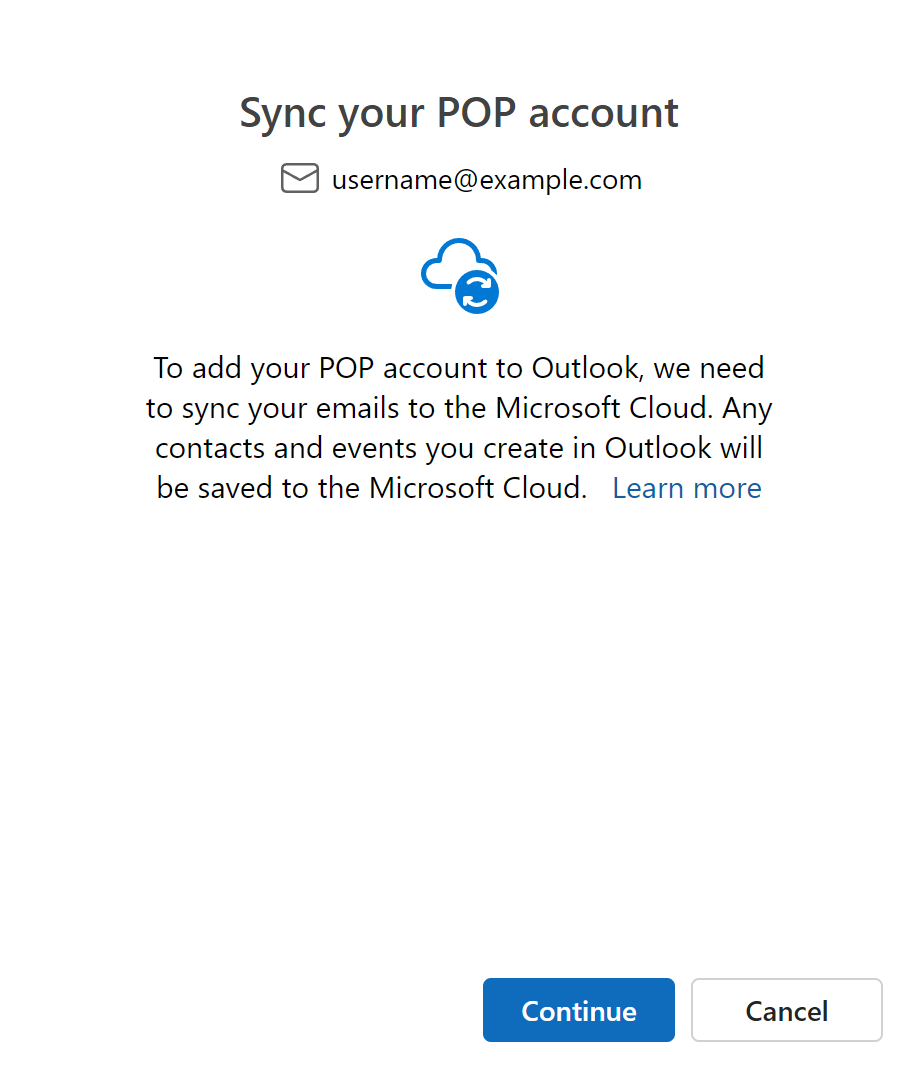
Ще Ви бъде показан прозорец с информация за поверителността. Кликнете Next. На следващата страница Outlook ще Ви попита дали искате да изпращате данни за приложението към сървърите на Microsoft. Може да кликнете Learn More, за да вземете информирано решение.
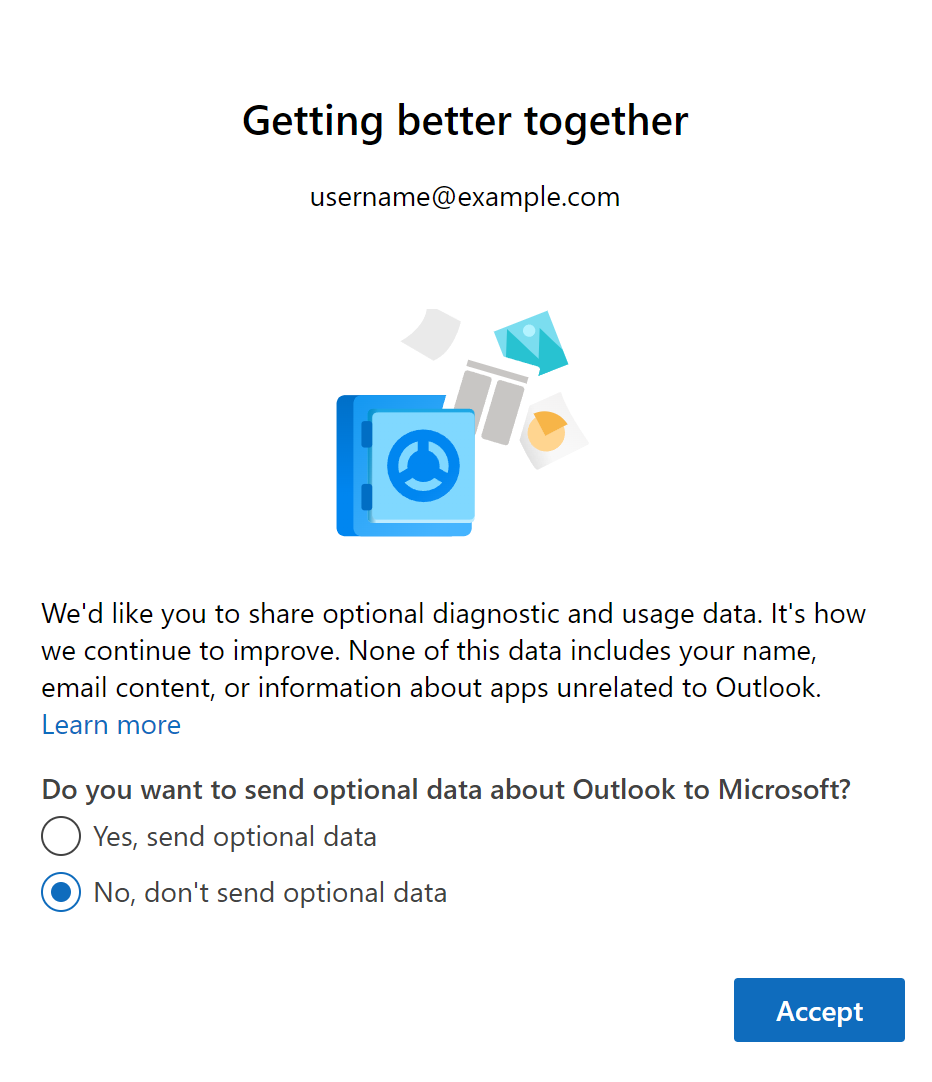
Кликнете Accept. Кликнете Continue и на следващия екран.
Ще Ви бъде предложена опция за персонализиране на външния вид на Outlook. Кликнете Apply Settings или Skip.
Вашето приложение Outlook вече е конфигурирано!
 | Може да пропуснете някои имейли, ако използвате POP3 за достъп до пощенска кутия, в която е активиран SpamAssassin. Моля, прочетете нашата статия за възможни проблеми при използване на POP3 и SpamAssassin за повече информация. |